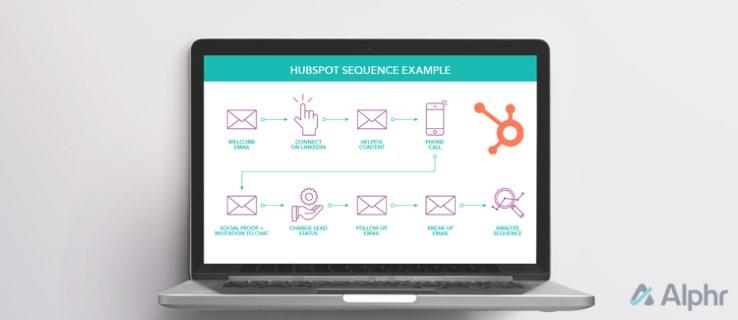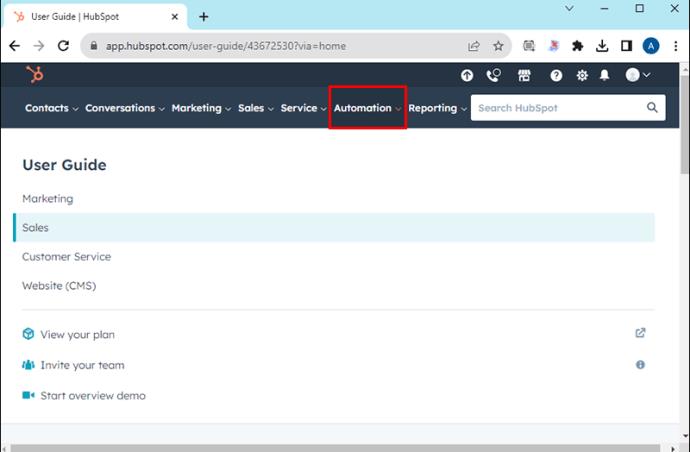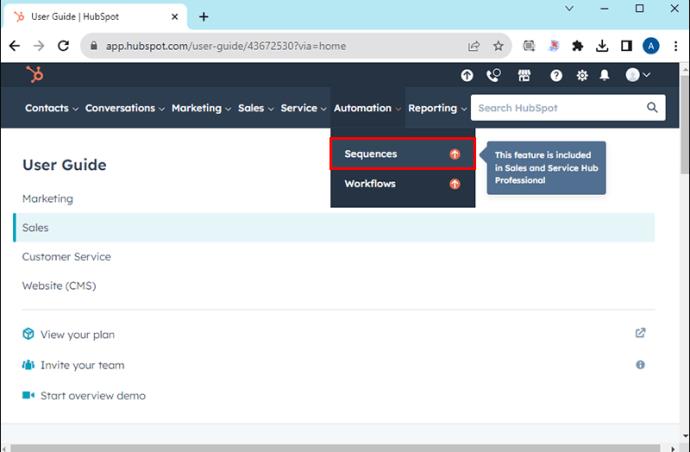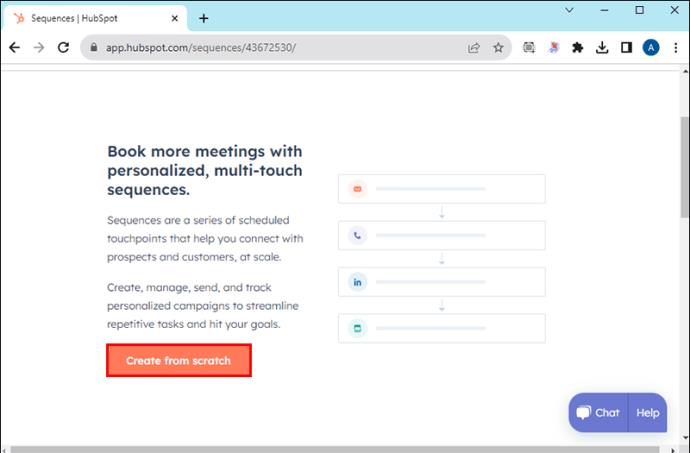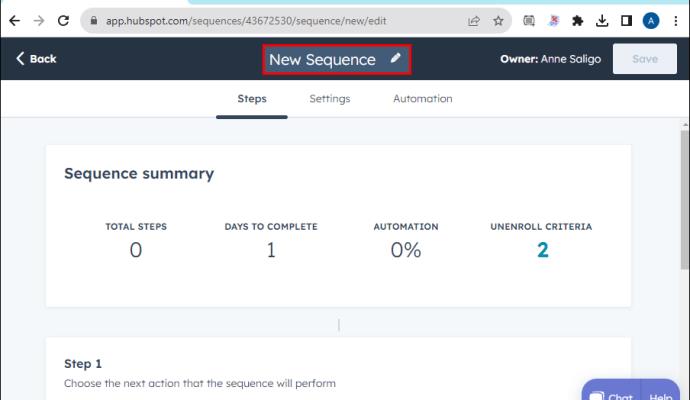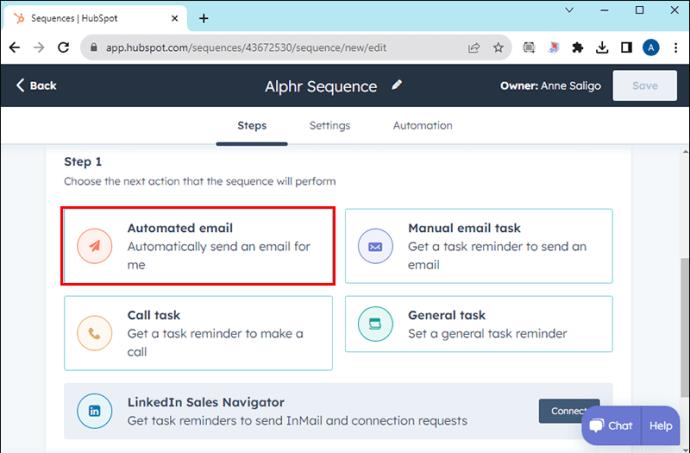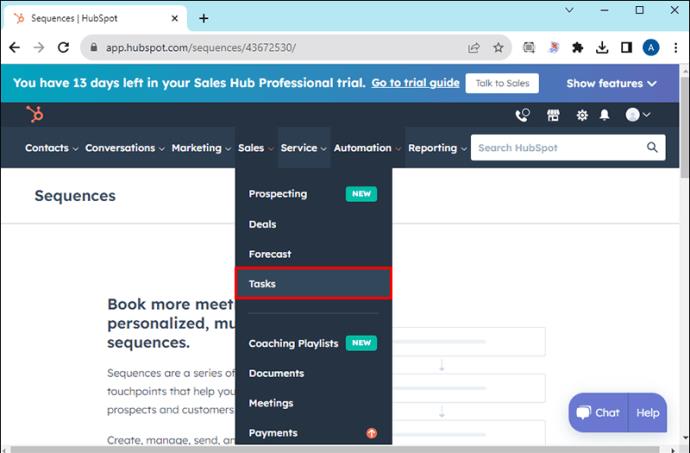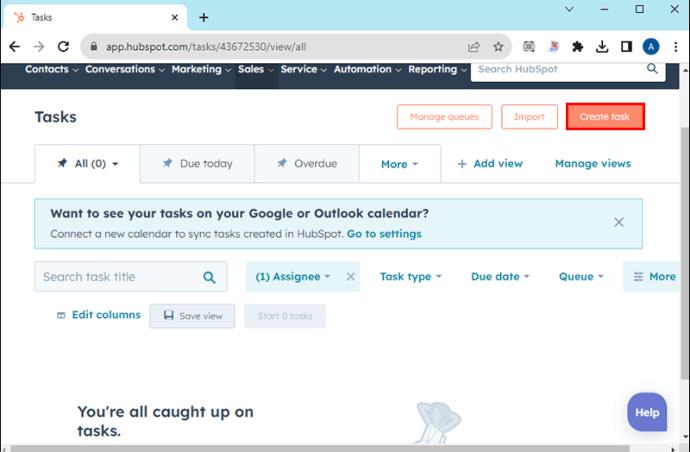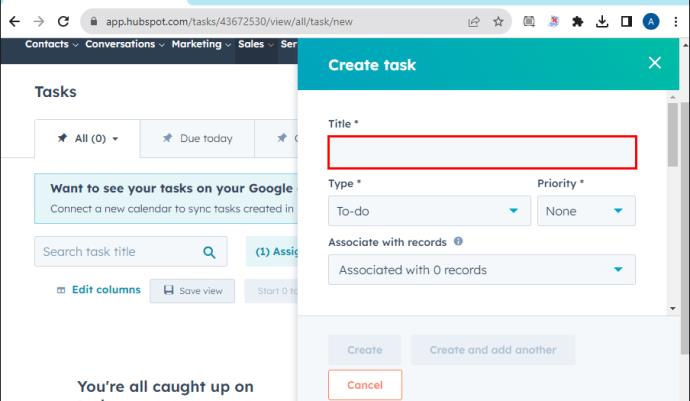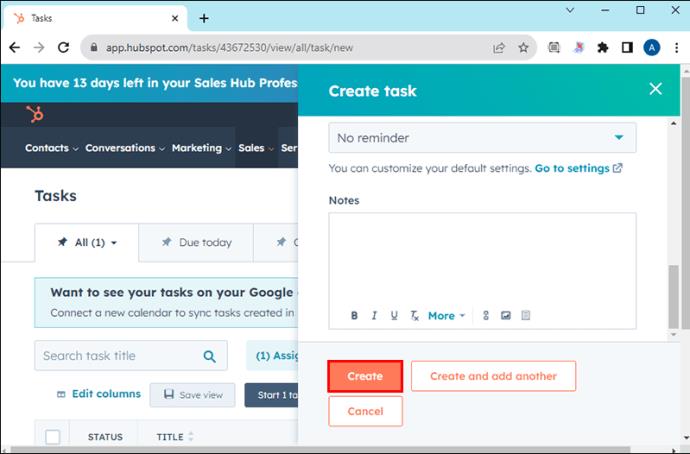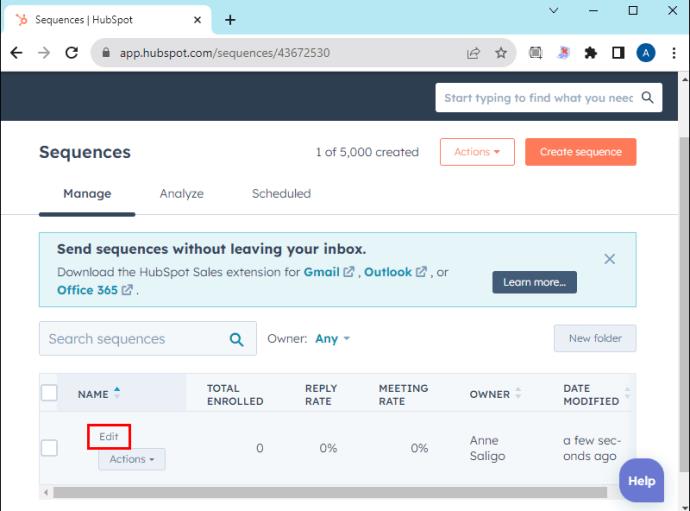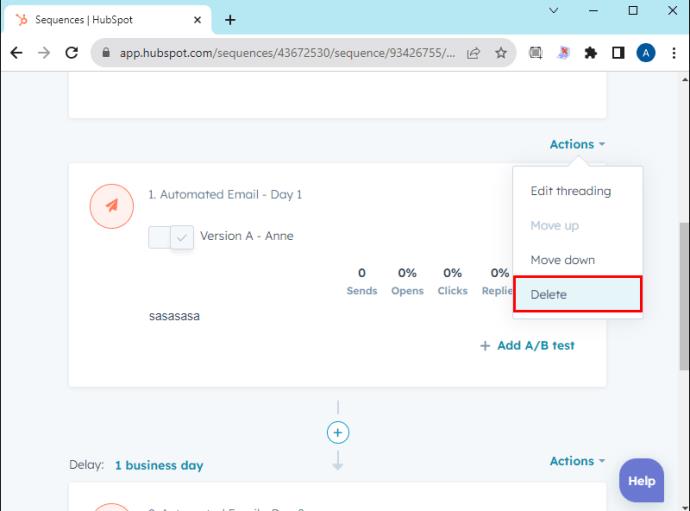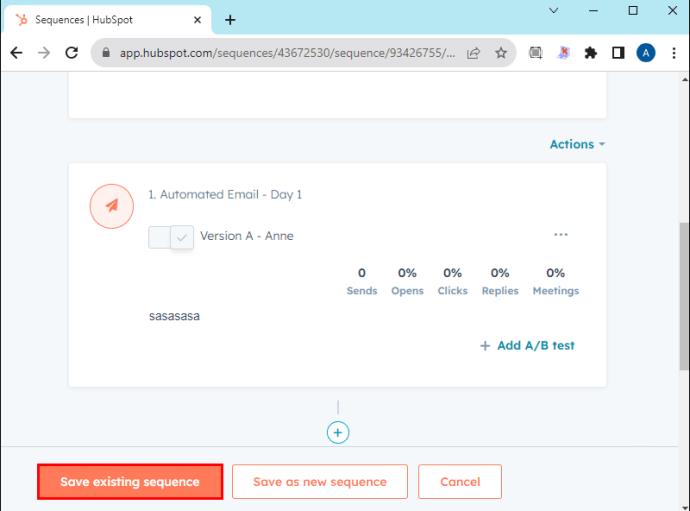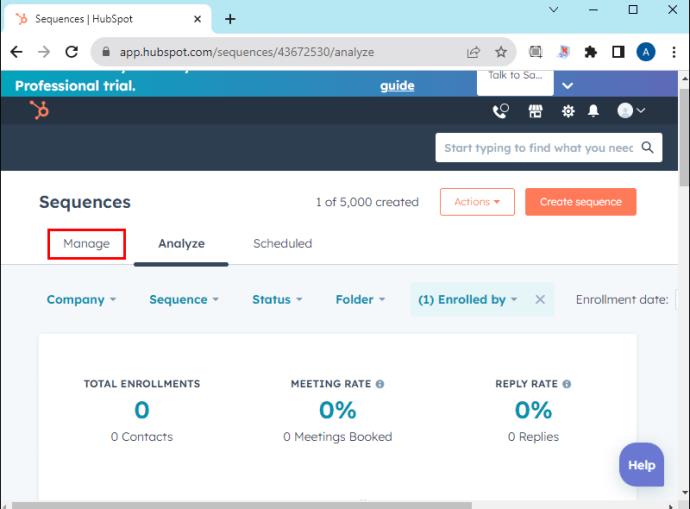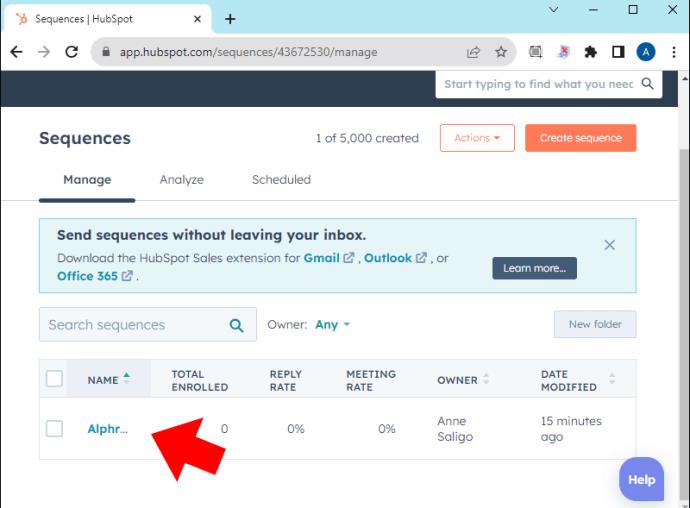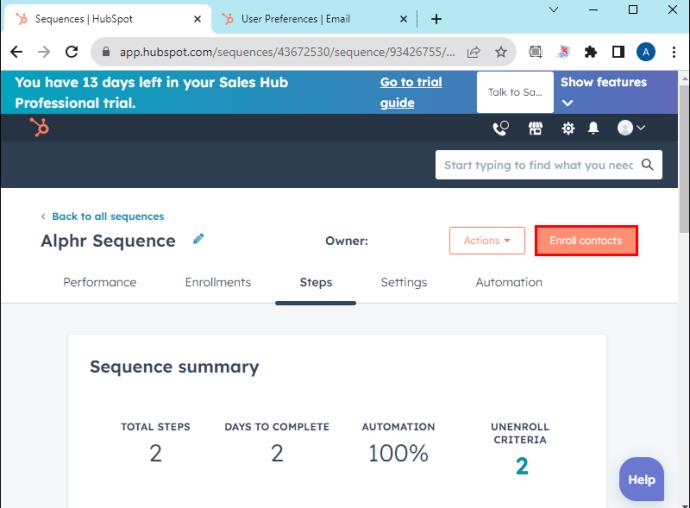Sekvenser bør være din go-to-funktion til at automatisere din salgsproces i HubSpot. De fremskynder dine e-mail-kampagner og skaber påmindelser for at sikre rettidig opfølgning på dine beskeder.
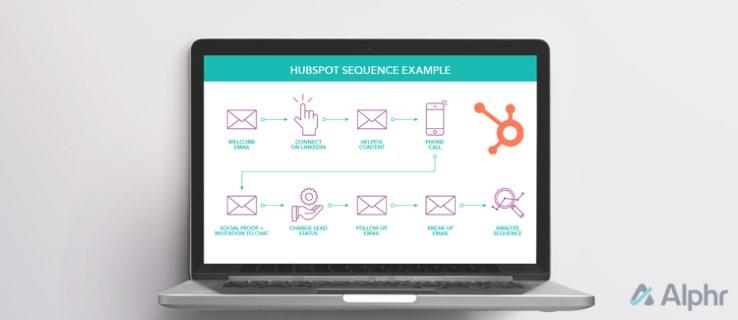
Men hvordan bruger du helt præcist HubSpot-sekvenser? Denne artikel vil forklare alt, hvad du behøver at vide.
Sådan bruges HubSpot Sequences til e-mailautomatisering
Chancerne er, at du for det meste har brug for HubSpot-sekvenser for at automatisere dine e-mails. Tilføjelse af en sekvens til en e-mail lader dig oprette forskellige e-mail-skabeloner og ændre, hvornår meddelelsen skal sendes, blandt andet.
- Gå til HubSpot og log på din konto.
- Naviger til Automation .
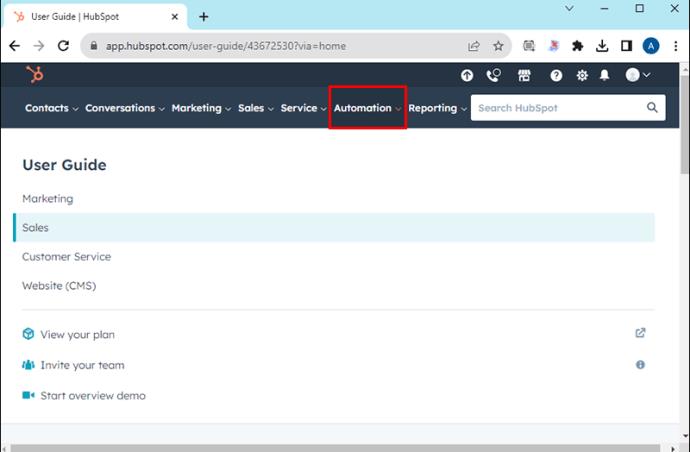
- Vælg Sekvenser , og tryk på Opret sekvens .
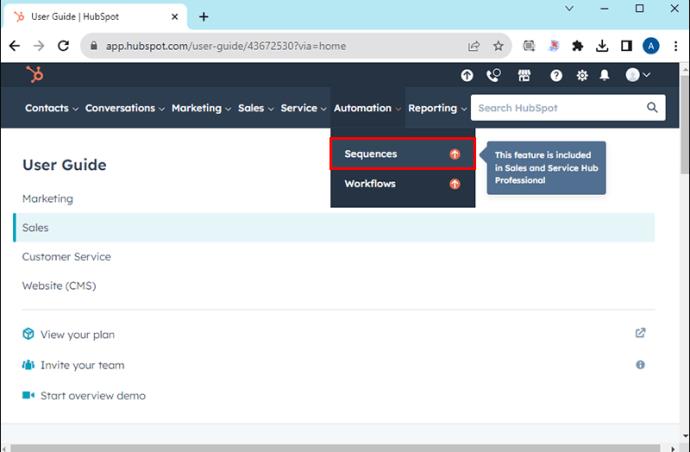
- Gå til venstre del af skærmen, og tryk på Opret fra bunden , eller vælg en færdiglavet skabelon.
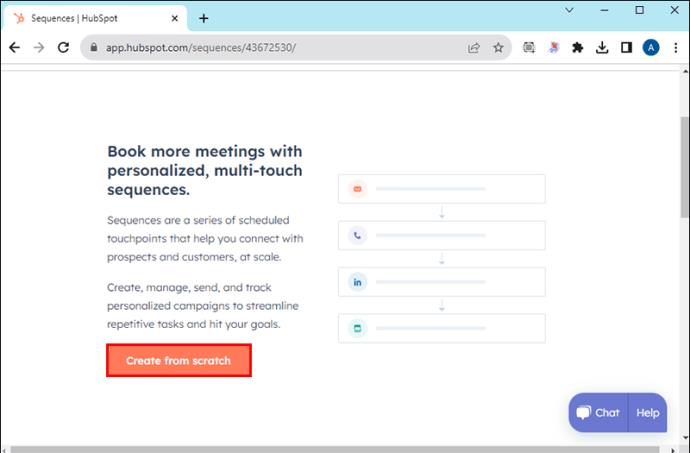
- Tryk på knappen Opret sekvens i øverste højre hjørne.
- Naviger til din sekvenseditor
- Klik på knappen Ny sekvens , og navngiv din sekvens.
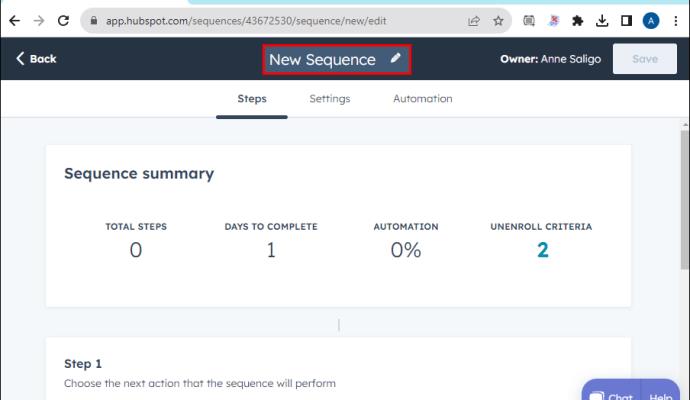
- Vælg Automatiseret e-mail .
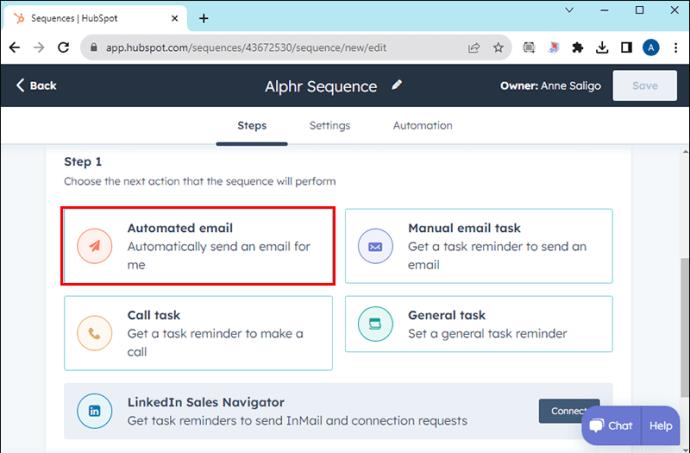
Dette fører dig til HubSpots hovedmenu for automatiserede e-mail-kampagner. Derfra kan du tilpasse forskellige dele af dine e-mails med forskellige funktioner:
- E-mail-type – Lader dig starte nye e-mail-sekvenser og besvare meddelelser.
- Opret skabelon – Dette giver dig mulighed for at oprette nye e-mailskabeloner i HubSpot fra bunden.
- Eksisterende e-mail-skabeloner – Viser de tilgængelige skabeloner til din e-mail-kampagne (leveres med et søgefelt, der fremskynder søgningen efter den passende skabelon).
- Forsinkelse – Forsinker afsendelsen af e-mailen til et bestemt antal hverdage.
Når du har oprettet en e-mail-sekvens, har du stort set fuldført det første trin i opsætningen af en e-mail-opgave. Du vil nu tilføje en påmindelse til din opgave for at forbedre ledelsen og sikre rettidig afslutning.
- Log ind på din HubSpot-konto, og tryk på Salg , efterfulgt af Opgaver .
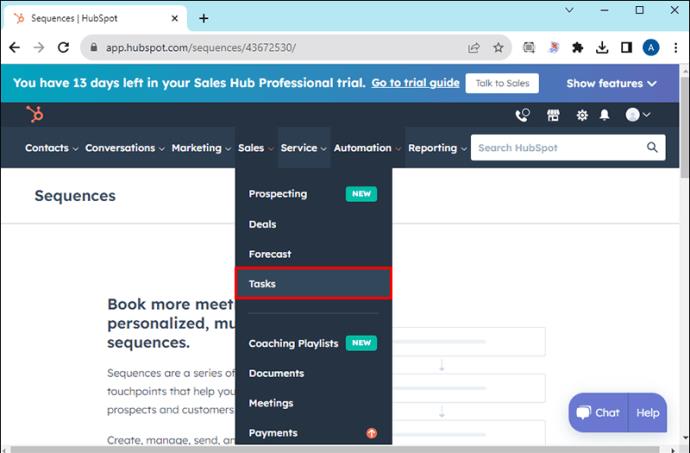
- Tryk på Opret opgave i øverste højre del af skærmen, og vælg E-mail-opgave . Ordlyden kan variere afhængigt af din version (web, Android, iOS).
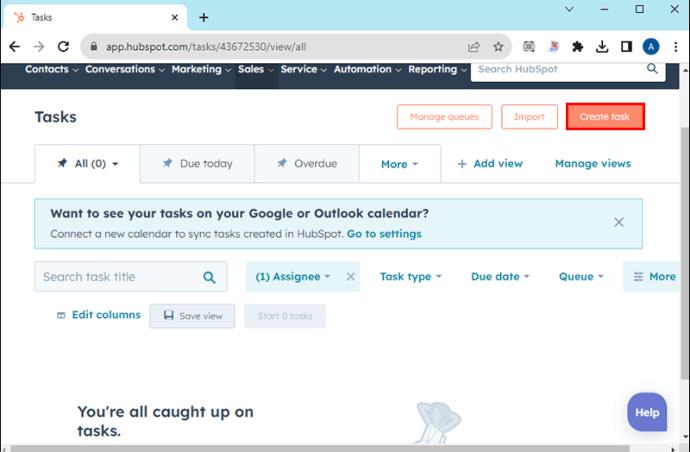
- Indtast titlen på din opgave. Brug samme navn som det i din e-mail-sekvens.
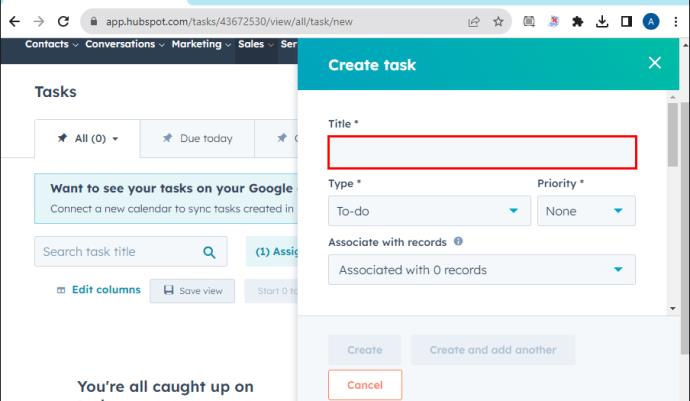
- Klik på Prioritet for at fremhæve din opgave som presserende. Hvis det ikke er et højt prioriteret projekt, skal du vælge Kø og tilføje opgaven til din kø.
- Indtast detaljerne for din e-mail-opgave ved hjælp af indstillingen Noter , og formater din tekst med værktøjslinjen i den nederste del af skærmen.
- Tryk på knappen Opret , og udsæt om nødvendigt opgaven i et par dage. Alternativt kan du straks trykke på prompten for at oprette en anden opgave, og så er du i gang.
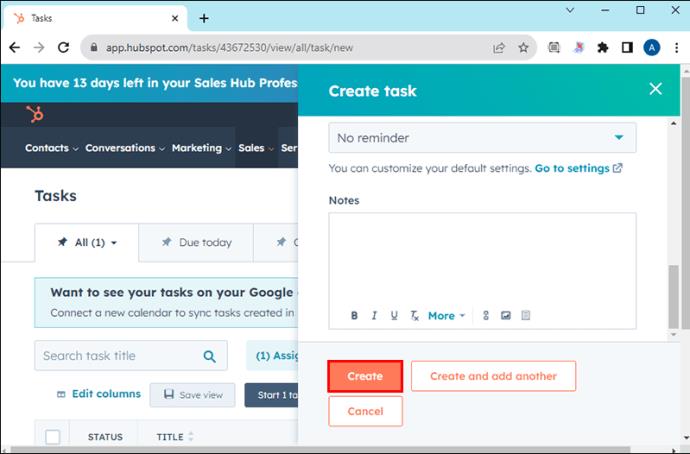
Sådan redigeres HubSpot-sekvenser
Hvis tidslinjen eller klienten skal ændres efter oprettelse af en sekvens, bør dine sekvenser afspejle ændringerne. Du kan opnå dette ved at redigere dine sekvenser.
- Besøg Automation , og tryk på knappen Sekvenser .
- Find navnet på den sekvens, du ønsker at redigere, og vælg Rediger .
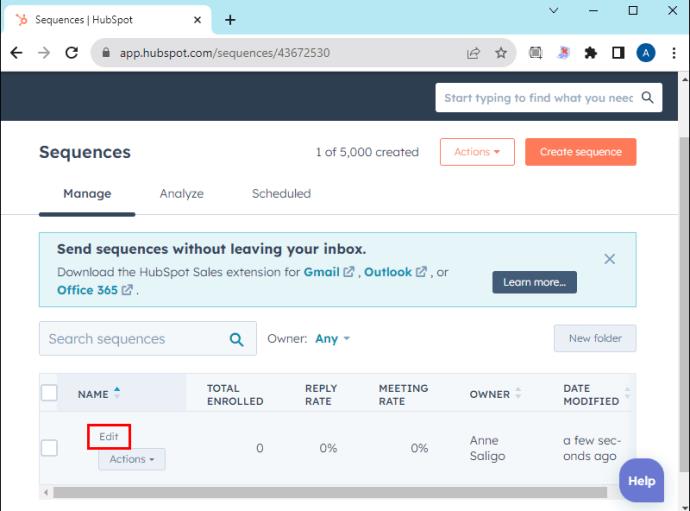
- Naviger til menuen Handlinger i øverste højre hjørne af din e-mail-opgave, og tryk på Flyt ned eller Flyt op for at omarrangere dine trin.

- Tryk på knappen Rediger trådning for at ændre teksten i opgaven og andre aspekter. Du kan også finde denne menu i feltet Handlinger .
- Fjern om nødvendigt et trin ved at trykke på Handlinger og klikke på Slet ud for det tilsvarende element.
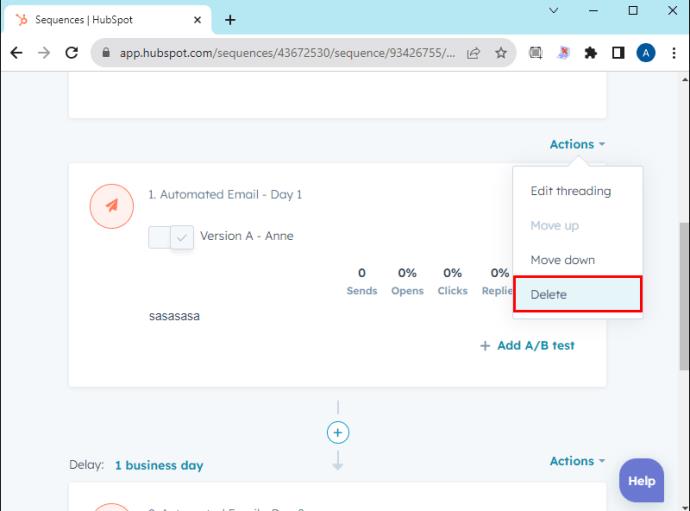
- Tryk på indstillingen Gem eksisterende sekvens, når du er tilfreds med ændringerne for at anvende redigeringerne. HubSpot giver dig også mulighed for at oprette nye sekvenser, der inkluderer dine redigeringer. For at gøre det skal du trykke på Lav kopi , indtaste navnet på den nye sekvens og vælge Gem .
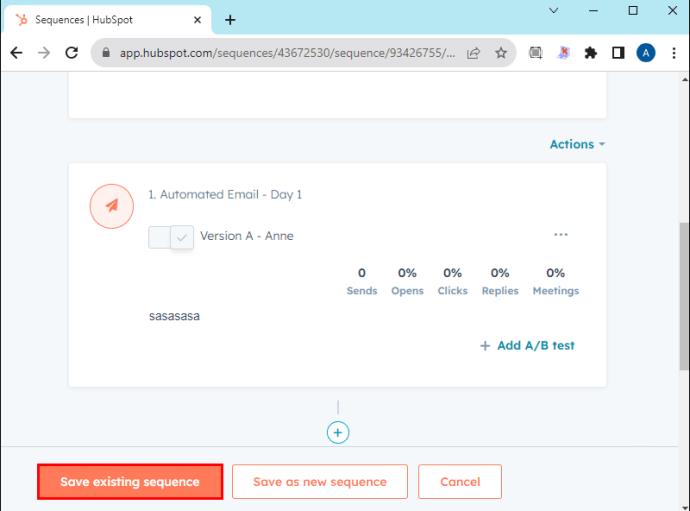
Omarrangering af dine opgaver, fjernelse af trin og redigering af teksten til dine opgaver er ikke de eneste redigeringer, der er tilgængelige for HubSpot-sekvenser. For at få adgang til en længere liste over ændringer skal du trykke på "Indstillinger" i din sekvenseditor.
Her er nogle af de ændringer, du kan foretage derfra:
- Afsendelse af e-mails i weekenden – Hvis du ønsker at stoppe med at sende e-mails på hverdage, kan du gøre det ved at slå "Opret opgaver og send e-mails på hverdage" fra. Igen kan ordlyden variere afhængigt af din enhed.
- Kombination af e-mails af en enkelt sekvens i en tråd – Hvis du ønsker at samle alle e-mails i en sekvens i en enkelt tråd, skal du bruge til/fra-knappen ud for "Trådopfølgnings-e-mails som svar".
- Afsendelse af opfølgningsbeskeder på et bestemt tidspunkt – Hvis du ønsker at sende dine e-mails på et bestemt tidspunkt, skal du angive dit tidsinterval i feltet "Send automatiske e-mails mellem".
- Modtagelse af påmindelser, når en ny sekvensopgave er aktiv – Hvis du ønsker at modtage advarsler, når HubSpot opretter sekvensopgaver automatisk, skal du bruge prompten "Få e-mail-påmindelser for hver sekvensopgave". Du kan også bruge en "tidsvælger" til at ændre det tidspunkt, hvor HubSpot sender påmindelserne.
- Fjernelse af kontakter fra sekvens-e-mail-lister – Hvis du ønsker at fjerne en kontakt fra din e-mail-liste, efter de har svaret på din besked, kan du gøre det med feltet "Afmeld kontaktpersoner fra samme virksomhed".
Det forrige afsnit diskuterede afmelding af kontakter fra dine sekvenser, men du kan også importere kontakter. Sådan gør du det direkte fra HubSpots sekvensværktøj:
- Gå til Automation .
- Tryk på knappen Sekvenser .
- Naviger til den øverste venstre del af skærmen, og vælg Administrer .
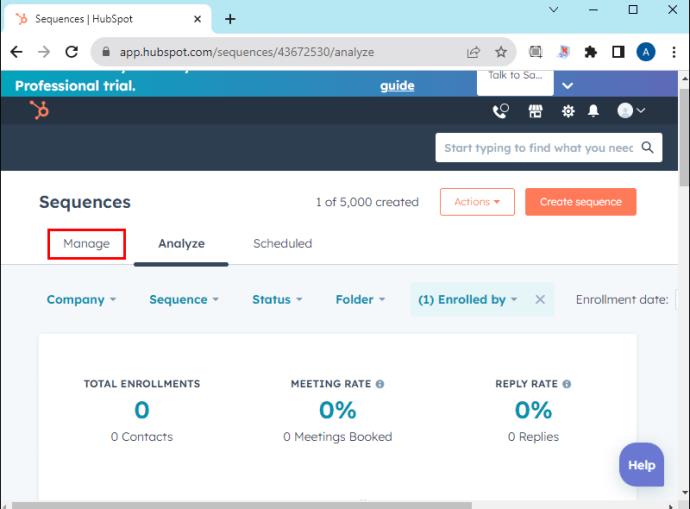
- Klik på navnet på den sekvens, du vil udvide.
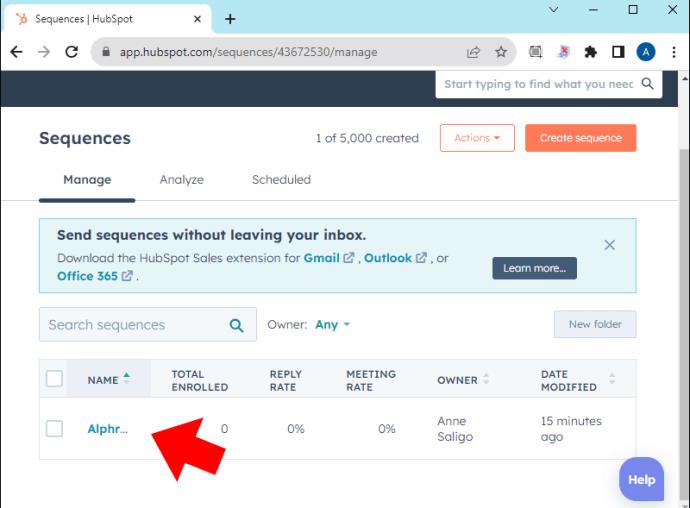
- Gå til den øverste højre del af skærmen, og vælg Tilmeld kontakter .
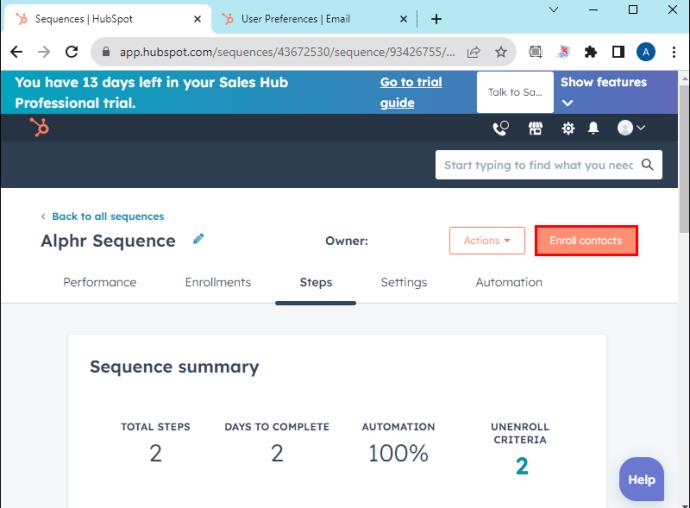
- Gå til højre menu og marker afkrydsningsfeltet ud for den kontakt, du ønsker at tilmelde.

- Tryk på Næste i den nederste del af skærmen.
Sig farvel til tidskrævende salgskampagner
Sekvenser kan gøre en verden til forskel for din virksomhed. Eliminering af det manuelle arbejde forbundet med e-mail-kampagner og andre opgaver vil strømline salgsprocessen og øge din lead-konvertering. De frigør også din tidsplan for at fokusere på andre strategiske opgaver og løfte din virksomhed.
Dernæst vil du måske lære, hvordan du bruger kundeemnestatus i HubSpot .
Ofte stillede spørgsmål
Hvorfor kan jeg ikke bruge e-mail-sekvenser i HubSpot?
Der kan være flere grunde til, at du ikke kan bruge HubSpot-e-mail-sekvenser. For eksempel har din konto muligvis ikke et tildelt Enterprise-, Service Hub Professional- eller Sales Hub Professional-sæde. Ligeledes har du muligvis ikke knyttet en personlig e-mailadresse til din konto. Endelig har din konto muligvis ikke sekvenstilladelser.
Hvor mange sekvenser kan jeg bruge på min HubSpot-konto?
Uanset din konto kan du bruge op til 1.000 sekvenser i HubSpot. Men hvis du også har brug for mange tilgængelige e-mails pr. bruger pr. dag, er Enterprise-versionen det bedre valg. Det lader dig sende dobbelt så mange e-mails pr. bruger dagligt (1.000 til 500).
Er sekvenser det samme som arbejdsgange?
Nej. HubSpot-sekvenser er ikke det samme som arbejdsgange. På den ene side bruger du typisk sekvenser til at lukke handler på et par kvalificerede kundeemner. På den anden side bruger du generelt arbejdsgange til at generere mange leads, hvilket gør dem mere passende tidligt i din kunderejse.